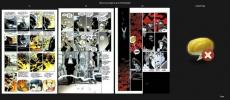كيفية إجراء ترقية إصلاح على Windows 10
يميل Windows 10 إلى الانهيار. تتعطل عند الترقية إلى إصدار جديد ، تنكسر إذا قمت بتحديث برامج التشغيل ، وأحيانًا تنقطع لأنها يوم الأربعاء. يشكو معظم المستخدمين من البحث في Windows أو كسر قائمة ابدأ. لهذه المشاكل الشائعة ، مايكروسوفت لديها أداة مخصصة لاستكشاف الأخطاء وإصلاحها. بالنسبة للمشكلات الأخرى الأكثر غموضاً ، يجب على المستخدمين البحث عن حل في المنتديات. إذا كنت غير قادر على إصلاح مشكلة تمنعك من استخدام الكمبيوتر ، فيجب التفكير في إجراء ترقية إصلاح على Windows 10.
تتم ترقية الإصلاح عبر أداة إنشاء وسائط Windows. إذا كنت قد استخدمت Windows 7 ووجدت أنك تمتلك قرصًا مضغوطًا للتثبيت في وقت ما ، فقد تعلم أن وسائط التثبيت لديها أيضًا خيار إصلاح. في Windows 10 ، قدمت Microsoft ميزة ترقية الإصلاح ثم أخفتها بعيدًا حتى لا يتمكن المستخدم العادي من العثور عليها. يجب أن تكون بالفعل على أحدث إصدار من Windows 10 لإجراء ترقية الإصلاح. إذا لم تكن كذلك ، فستقوم الأداة بترقيتك إلى أحدث إصدار. إذا كنت ترغب في البقاء على الإصدار القديم عن قصد ، فأنت بحاجة إلى الحصول على Windows 10 ISO لهذا الإصدار المعين والانتقال إلى قسم تثبيت ISO.
ملاحظة: سيؤدي هذا إلى إصلاح مشاكل التثبيت الحالي لنظام التشغيل Windows 10 ، ولكن يجب تشغيل نسخة أصلية من Windows 10. لن يساعدك هذا الإصلاح في الحصول على نسخة مجانية من Windows 10. إذا كنت تقوم بتشغيل نسخة أصلية من Windows 10 ولديك مشاكل في التنشيط ، فقد يساعد ذلك في إصلاحها.
ترقية الإصلاح على Windows 10
لإجراء ترقية للإصلاح على Windows 10 ، تحتاج إلى تنزيل أداة إنشاء الوسائط.

قم بتشغيل الأداة وقبول اتفاقية الترخيص. بعد ذلك ، حدد خيار إنشاء وسائط التثبيت (محرك أقراص USB المحمول أو قرص DVD أو ملف ISO) أو خيار كمبيوتر آخر. لن تحتاج إلى قرص DVD أو محرك أقراص USB لأننا سنقوم بتنزيل ISO ولن نقوم فعليًا بإنشاء USB أو DVD قابل للتمهيد.

في الشاشة التالية ، حدد إصدار Windows 10 الخاص بك. على سبيل المثال ، إذا كنت تقوم بتشغيل Windows 10 Home 64 بت ، فحدده على الشاشة التالية. كن حذرا لا تفهم هذا خطأ.
أخيرًا ، في الشاشة اختيار الوسائط التي ستستخدمها ، حدد خيار ملف ISO. انتظر الآن أثناء تنزيل الأداة ملف Windows 10 ISO. قد يستغرق الأمر بضع ساعات حسب سرعة الاتصال.

جبل ISO
بمجرد تنزيل ملف ISO ، افتح المجلد الموجود فيه. حدد الملف وانتقل إلى علامة التبويب "إدارة" على الشريط. انقر فوق "جبل". بمجرد تحميله ، قم بتشغيل ملف الإعداد داخل صورة القرص.

سيؤدي هذا إلى تشغيل تثبيت Windows 10 العادي. عند منح هذا الخيار ، يجب عليك اختيار الاحتفاظ بكل شيء والسماح له بتثبيت Windows 10. بمجرد اكتماله ، سيتم إصلاح تثبيت Windows 10 الخاص بك. لن يخبرك بشكل صريح أن نظامك قد تمت ترقيته ولكن هذا ما حدث.
بحث
المشاركات الاخيرة
تشفير المستندات النصية NotePad ++ مع SecurePad Plugin
Notepad ++ هو محرر نصوص متقدم شائع يدعم العديد من لغات البرمجة ويمك...
كيفية تعيين تخطيط المجلد الافتراضي في File Explorer على Windows 10
يمكنك تغيير طريقة عرض مستكشف الملفات للملفات ومعلومات الملف في مجلد...
YACReader هو مصدر هزلي مفتوح المصدر ، عبر منصة هزلية
لكل شخص طريقته الخاصة في الاسترخاء ، وبالنسبة لبعض الأشخاص ، تعد قر...